

여기서 포트번호가 8080인데 80으로 바꾸면 다음부터는 포트 번호를 붙이지 않아도 된다.
Http는 기본 포트가 80이기 때문
Server(Tomcat) -> Service(Catalina) -> Engine -> Host(www.fastcampus.com) ->Context(ch2)

webapps 안에 war파일로 배포하면 자동으로 압축 해제
서버에 있는 web.xml은 모든 webapp의 공통 설정이고
Maven Depencies에 있는 web.xml은 개별설정이다.
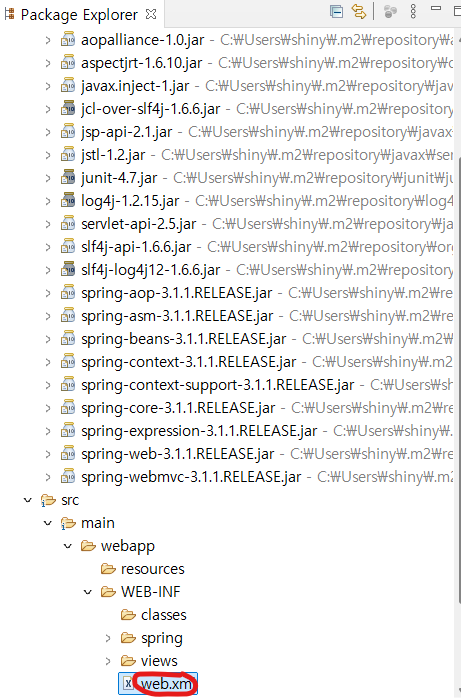
원격 프로그램에서 서블릿 등록하고 url 연결하는 부분

이게 불편해서 어노테이션으로 바뀜
@Controller, @RequestMapping
매핑

둘중 하나 선택하는데 요즘은 어노테이션을 사용하는 추세
원격프로그램 등록과 url 매핑

'Java > 패스트캠퍼스 자바' 카테고리의 다른 글
| [패스트캠퍼스]텍스트와 바이너리, MIME, Base64 (0) | 2024.10.30 |
|---|---|
| [패스트캠퍼스] Http요청과 응답 - 이론 (1) | 2024.10.30 |
| [패스트캠퍼스]Http 요청과 응답(브라우저) (0) | 2024.10.29 |
| [패스트캠퍼스] AWS 배포하기 (0) | 2024.10.29 |
| [패스트캠퍼스] Spring reflect API (0) | 2024.10.28 |











